Cara memperbaiki file arsip yang rusak menggunakan winrar
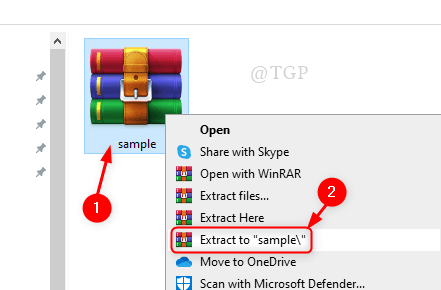
- 1621
- 190
- Karl O'Connell DDS
Setiap kali Anda ingin menginstal perangkat lunak di sistem Anda, Anda akan mengunduhnya dari situs web dan sebagian besar file unduhan perangkat lunak semuanya diarsipkan secara default. Jika koneksi internet Anda tidak stabil atau lemah, maka file yang diarsipkan yang diunduh akan rusak dan ketika Anda mencoba mengekstrak file ini, itu akan melempar kesalahan dan tidak akan memungkinkan Anda untuk melanjutkan. Jadi untuk memperbaiki masalah ini, Anda harus memperbaiki file ini menggunakan perangkat lunak Winrar. Artikel ini akan memandu Anda tentang cara menyelesaikannya.
Cara memperbaiki file arsip yang rusak di windows 11/10
Langkah 1: Klik kanan di file yang diarsipkan.
Klik Ekstrak ke “[nama file] \” Dari menu konteks.
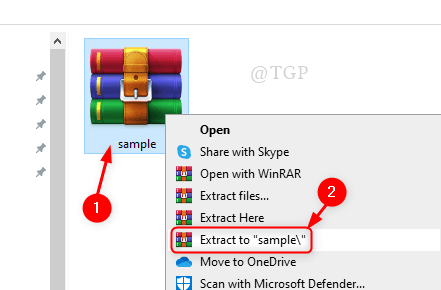
Langkah 2: Sekarang, ini akan melempar kesalahan yang mengatakan file ini korup seperti yang ditunjukkan di bawah ini.
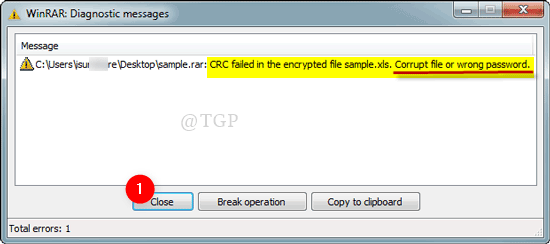
Langkah 3: Luncurkan Aplikasi Winrar.
Tekan Menangkan logo Kunci di keyboard Anda dan ketik Winrar.
Memukul Memasuki.
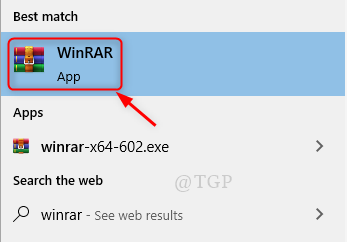
Langkah 4: Arahkan ke folder yang memiliki file arsip korup.
Pilih file yang diarsipkan dan klik Memperbaiki seperti yang ditunjukkan pada gambar di bawah ini.
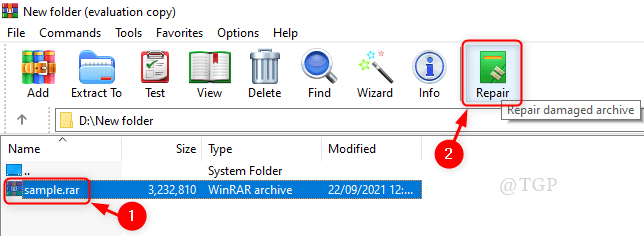
Langkah 5: Di jendela perbaikan, pilih Perlakukan arsip korup sebagai rar.
Lalu klik OKE seperti yang ditunjukkan.

Langkah 6: Perbaiki proses file korup akan segera dimulai.
Proses perbaikan selesai setelah ditampilkan Selesai.
Klik Menutup.
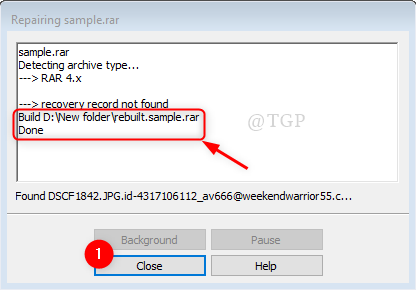
Langkah 7: Pada langkah ini, simpan file arsip yang baru dibangun dan hapus yang lebih lama.
Untuk mengekstrak file:
- Klik kanan pada file rar membangun kembali.
- Klik Ekstrak ke “dibangun kembali.[nama file]\“.
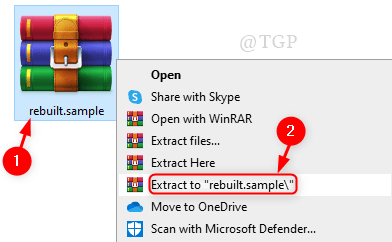
Langkah 8: Anda dapat melihat bahwa file rar berhasil diekstraksi.
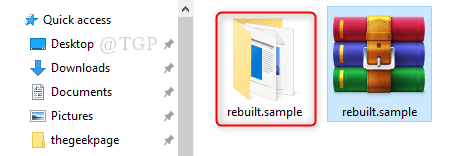
Ini adalah metode sederhana untuk memulihkan file arsip yang rusak/rusak dan membantu mengekstrak file darinya.
Semoga artikel ini menarik dan meninggalkan komentar kepada kami jika ini membantu.
Terima kasih telah membaca!
- « Kode kesalahan memperbaiki DC040780 - Pusat Keamanan gagal memvalidasi penelepon di Windows 11/10
- Cara memperbaiki kesalahan parsing xml di microsoft word »

